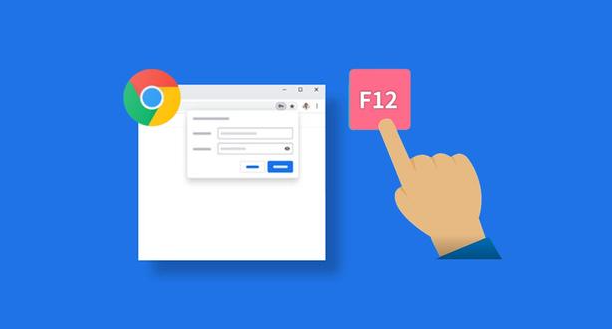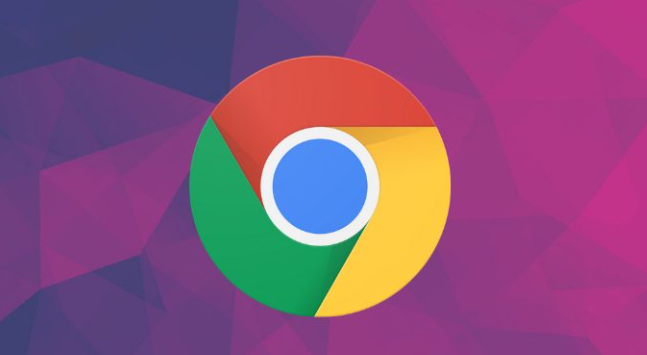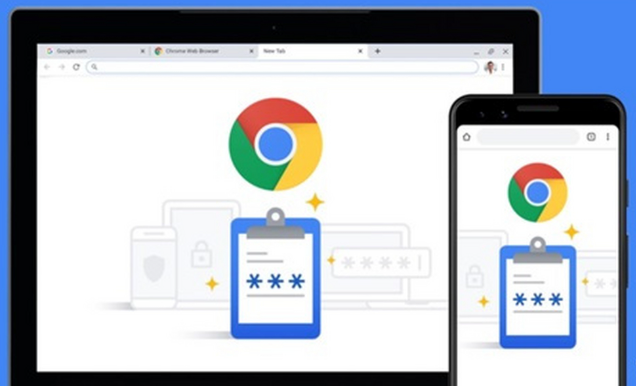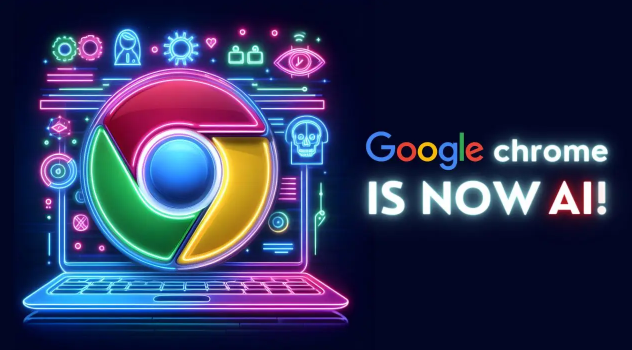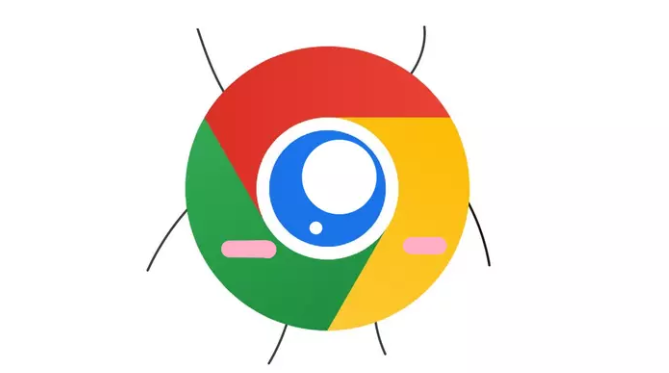
1. 从开始菜单创建:点击电脑桌面左下角的“开始”按钮,在弹出的开始菜单中找到“谷歌浏览器”的图标,右键点击该图标,选择“发送到”,然后点击“桌面快捷方式”,即可在桌面上重新生成谷歌浏览器的快捷方式。
2. 通过安装目录创建:找到谷歌浏览器的安装目录,一般在系统盘的“Program Files”文件夹下的“Google”文件夹中,找到“Chrome.exe”文件,右键点击该文件,选择“发送到”,再点击“桌面快捷方式”,这样就能重新在桌面上创建谷歌浏览器的快捷方式。
3. 利用搜索功能创建:按下键盘上的“Win+S”组合键,打开系统的搜索栏,在搜索栏中输入“谷歌浏览器”,系统会自动搜索并显示谷歌浏览器的应用程序,右键点击搜索结果中的谷歌浏览器图标,选择“打开文件所在的位置”,然后在打开的文件夹中找到“Chrome.exe”文件,右键点击该文件,选择“发送到”,点击“桌面快捷方式”,即可重新生成快捷方式。
4. 检查回收站恢复:如果在删除谷歌浏览器桌面快捷方式时,不小心将其删除到了回收站,可以先打开回收站,在回收站中找到谷歌浏览器的快捷方式图标,右键点击该图标,选择“还原”,即可将快捷方式恢复到桌面上。